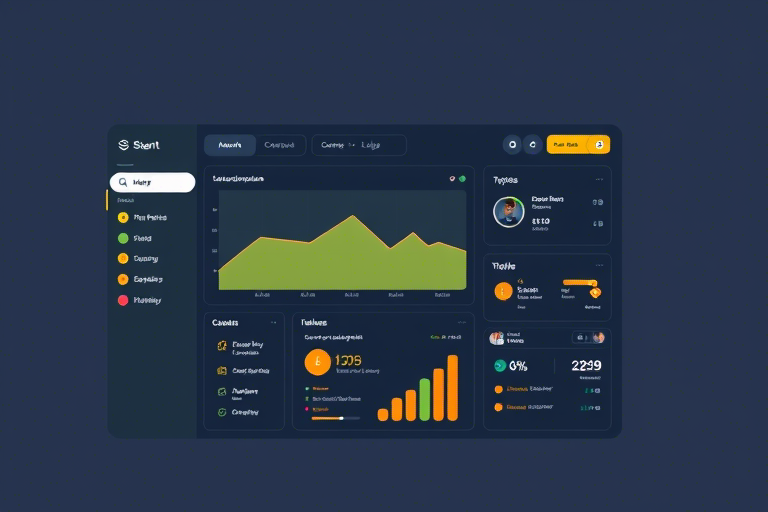P6项目管理软件横道图制作:从基础设置到高级应用全流程详解
在现代工程项目管理中,Primavera P6 是全球广泛使用的专业项目管理软件,尤其在大型基础设施、建筑和能源项目中占据主导地位。其核心功能之一便是生成直观、精确的横道图(Gantt Chart),用于展示任务进度、依赖关系和关键路径。然而,许多用户在初次使用时往往困惑于如何高效、准确地制作符合项目需求的横道图。本文将系统性地讲解P6横道图的制作流程,涵盖基础设置、数据输入、图表定制、高级技巧以及常见问题解决方法,帮助项目管理人员快速掌握这一核心技能。
一、准备工作:理解横道图的核心要素
在开始制作横道图之前,必须明确几个关键概念:
- 任务(Activity):项目中的最小工作单元,如“土方开挖”、“结构施工”等。
- 工期(Duration):完成一个任务所需的持续时间,可为天数、小时或工作日。
- 依赖关系(Predecessor/Succesor):任务之间的逻辑顺序,如A任务完成后B任务才能开始(FS关系)。
- 资源分配(Resource Assignment):为任务指定人力、设备或材料,影响进度计算。
- 关键路径(Critical Path):决定项目最短工期的一系列任务,任何延误都会直接影响总工期。
这些要素构成了横道图的基础,也是P6横道图能够反映真实项目状态的关键。
二、创建项目与任务清单
第一步是创建新项目并导入或手动输入任务列表。进入P6后:
- 点击菜单栏的File > New Project,设置项目名称、代码、开始日期等基本信息。
- 在Activities面板中,通过Insert > Activity逐个添加任务,或使用Import from Excel批量导入任务清单(需按规范格式准备Excel文件)。
- 为每个任务填写Activity Code(唯一标识)、Description(任务描述)、Duration(预计工期)及Start/Finish Date(计划起止时间)。
注意:建议使用WBS(Work Breakdown Structure)编码对任务进行层级分类,便于后续筛选和汇总分析。
三、定义任务依赖关系
依赖关系是横道图动态逻辑的核心。在P6中,可通过以下方式设置:
- 选择源任务,右键选择Predecessors,点击Add Predecessor,选择目标任务并设定关系类型(如FS、SS、FF、SF)。
- 关系类型说明:
- FS(Finish-to-Start):最常见,前任务结束,后任务开始。
- SS(Start-to-Start):前任务开始,后任务立即开始。
- FF(Finish-to-Finish):前任务结束,后任务同步结束。
- SF(Start-to-Finish):前任务开始,后任务结束(较少用)。 - 可设置Lag(滞后时间),如“前任务完成后等待2天再开始后任务”,提升灵活性。
正确设置依赖关系后,P6会自动计算最早/最晚开始时间,并识别关键路径。
四、设置横道图视图与参数
进入View > Gantt Chart即可看到初始横道图。此时需要根据项目需求调整显示内容:
- 时间单位:在View Settings中选择周、月或季度显示,适用于不同阶段的汇报。
- 显示字段:勾选Activity ID、Description、Duration、Start Date、Finish Date、% Complete等字段,增强可读性。
- 颜色编码:利用Color Coding区分关键任务(红色)、延迟任务(黄色)、正常任务(绿色)等。
- 里程碑标记:为重要节点(如开工、验收)设置Milestone标志,便于快速识别。
此步骤确保横道图不仅美观,还具备决策支持价值。
五、高级技巧:优化横道图表现力
掌握基础操作后,可通过以下技巧进一步提升横道图的专业度:
1. 自定义横道图样式
在Format > Bar Style中,可修改任务条的颜色、宽度、边框、阴影等属性。例如:
- 为关键路径任务设置粗线+红色填充,突出显示。
- 为资源冲突任务添加虚线边框,提示潜在风险。
2. 使用甘特图分组与筛选
通过Group By功能按WBS层级、责任部门或优先级分组显示,避免信息过载。同时,使用Filter仅展示特定状态的任务(如“延迟”、“进行中”)。
3. 集成资源与成本信息
若已分配资源,在横道图中启用Resource View,可查看每个任务的资源消耗趋势,辅助预算控制。
4. 动态更新与对比分析
定期更新实际进度(Update Progress),P6会自动生成Baseline vs Actual对比图,直观反映偏差。此功能是项目绩效评估的核心工具。
六、常见问题与解决方案
即使熟练使用P6,也常遇到如下问题:
1. 横道图不显示或显示异常
可能原因:未设置正确的Calendar(如节假日、周末是否计入工期),或任务的Start/Finish Date无效。解决方法:检查项目日历设置,并重新计算进度。
2. 关键路径计算错误
可能因依赖关系遗漏或滞后时间设置不当导致。解决方法:使用Project > Critical Path功能验证路径,并逐一排查逻辑漏洞。
3. 图表过于拥挤难以阅读
解决方法:启用Zoom In缩小视图,或按WBS层级分页展示;也可导出为PDF或图片用于会议汇报。
七、最佳实践总结
要制作高质量的P6横道图,应遵循以下原则:
- 始终以项目目标为导向,确保横道图服务于决策而非仅作记录。
- 保持数据准确性,定期更新进度并与团队沟通确认。
- 善用模板化设计,为类似项目建立标准化横道图样式,提高效率。
- 结合其他视图(如资源曲线、现金流量图)综合分析,形成闭环管理。
通过以上系统学习与实践,您将能够熟练运用P6制作专业、高效的横道图,显著提升项目管理水平和团队协作效率。